详细教您win10怎么还原成win7
- 分类:Win10 教程 回答于: 2018年12月17日 10:09:00
win10怎么还原win7系统,最近有不少的小伙伴都在询问这个问题,许多升级了win10系统的用户可能是感到win10不好用的缘故,也都有可能是因为其他方面的原因,所以想要更换回win7系统,那么,下面就由小编给大家演示一下具体的操作步骤吧。
有些使用win10的童鞋由于用不惯新系统的缘故,所以有了从win10恢复还原到win7系统的想法,小编悄悄的告诉你吧,其实win10还原win7系统蛮简单的,今天小编就跟大家唠唠win10怎么还原win7的方法。
1、点击右下角任务栏的图标
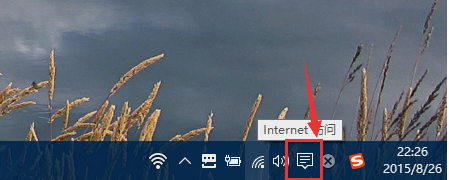
win7电脑图解1
2、在弹出的页面中,点击所有设置选项
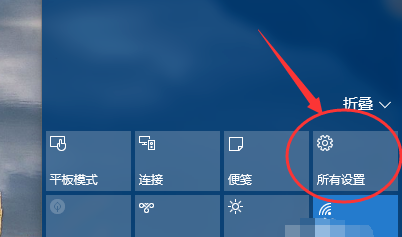
还原win7电脑图解2
3、在设置中选择更新和安全
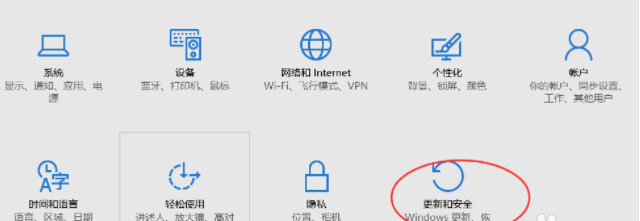
win7电脑图解3
4、在更新与安全中选择恢复选项

win7电脑图解4
5、找到会退到win7选项,点击开始

还原win7电脑图解5
6、会弹出一个页面问你为啥回退到win7,选择你的原因,点击确定

win7电脑图解6
7、接下来的界面需要你填写以前的用户名和密码,点击下一步。
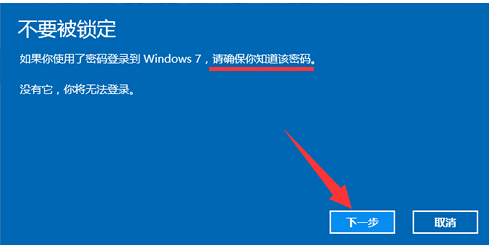
win10电脑图解7
8、点击回退到win7操作系统,过几分钟的时间系统就会回退到升级以前的系统。
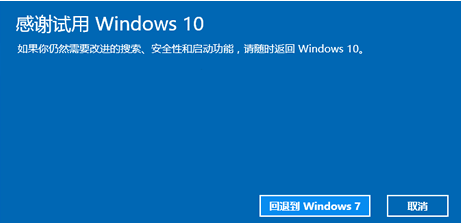
win10还原win7电脑图解8
方法二:重装系统win10还原win7方法,常用的有U盘重装与一键重装系统,这里介绍一下一键重装系统,U盘重装具体查看这篇文章:http://www.958358.com/jiaocheng/29801.html
使用一键重装工具重装系统恢复,具体方法如下:
下载系统之家一键重装系统软件,下载地址:http://chongzhuang.163987.com

win10还原win7电脑图解9
下载好软件后在主界面选择重装win7系统就可以。

win10电脑图解10
软件自动下载win7系统:

win10还原win7电脑图解11
下载完后会自动重装win7系统,之后等着进入桌面就好了。
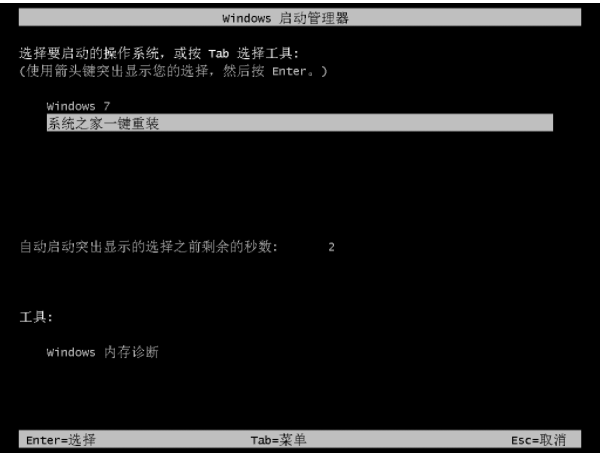
还原win7电脑图解12
以上就是win10怎么还原win7系统的操作步骤了~
 有用
96
有用
96


 小白系统
小白系统


 1000
1000 1000
1000 1000
1000 1000
1000 1000
1000 1000
1000 1000
1000 1000
1000 1000
1000 1000
1000猜您喜欢
- win10系统更新教程2022/09/08
- 0x80072F8F,小编教你Win10出现错误代..2018/05/07
- 好的,我为您拟定了一个标题,希望能够..2024/08/26
- 华硕win10重装系统步骤详解2023/12/08
- 正版win10系统下载官网:获取安全可靠的..2024/08/15
- win10系统电脑更新之后蓝屏怎么解决..2021/04/12
相关推荐
- 简述win10家庭版和专业版哪个好..2023/04/30
- 小编教你win10软件如何卸载2017/08/25
- 笔记本cf怎么调全屏,小编教你笔记本玩..2018/05/22
- win10开机无法进入系统2024/01/13
- 苹果笔记本怎么重装系统win10..2022/04/23
- win10正版系统价格2023/12/20




















 关注微信公众号
关注微信公众号





